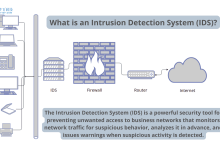微软报错2这个问题可能指的是在Windows操作系统中遇到的错误代码为”2″的错误,这个错误可能出现在不同的应用和操作中,因此解决方案也会有所不同,以下是一些针对可能出现的错误代码为”2″的问题的解决方法。,确定错误原因,要解决一个错误,我们需要了解导致这个错误的具体原因,
报错2可能涉及到以下几个方面:,1、系统更新失败,2、应用程序安装或更新错误,3、系统服务问题,4、驱动程序问题,5、网络连接问题,通用
解决方案,以下是一些可以尝试的通用解决方案:,1、
重启计算机:这是最简单也是最有效的一种方式,很多暂时性的错误都可以通过重启计算机来解决。,2、
检查更新:如果错误是在系统更新过程中出现的,可以尝试手动检查更新或更改更新设置。,打开“设置” > “更新与安全” > “Windows更新”,点击“检查更新”。,如果更新仍然失败,可以尝试暂时暂停更新,等待
微软发布新的修复补丁。,3、
运行故障排除工具:,打开“设置” > “更新与安全” > “故障排除”,运行相关的故障排除工具。,4、
查看事件查看器:打开事件查看器(eventvwr.msc),检查系统日志和应用日志中关于错误代码2的详细信息。,5、
清理磁盘:使用磁盘清理工具删除不必要的文件,释放磁盘空间。,6、
系统还原:如果错误发生在最近的更改之后,可以尝试使用系统还原功能将系统还原到之前的状态。,针对特定场景的解决方案,1. 系统更新错误,如果错误发生在Windows更新过程中,可以尝试以下步骤:,
删除更新缓存:打开命令提示符(以管理员身份),输入以下命令并按回车:,“`,net stop wuauserv,rd /s /q C:WindowsSoftwareDistribution,net start wuauserv,“`,这将停止Windows更新服务,删除更新缓存文件夹,然后重新启动服务。,
使用系统更新诊断工具:微软提供了Windows更新疑难解答工具,可以帮助解决更新问题。,2. 应用程序安装或更新错误,如果错误发生在应用程序安装或更新过程中,可以尝试以下步骤:,
以管理员身份运行安装程序:右键点击安装程序,选择“以管理员身份运行”。,
关闭安全软件:暂时关闭防火墙和安全软件,然后尝试重新安装。,
手动下载安装程序:如果是从网络直接下载的安装包,请确保下载完整,没有损坏,可以从官方网站手动下载安装程序。,3. 系统服务问题,如果错误涉及到系统服务,可以尝试以下操作:,
服务管理器:打开服务管理器(services.msc),找到对应的服务,尝试重新启动或更改启动类型。,4. 驱动程序问题,
更新或回滚驱动程序:访问设备制造商的官方网站,下载最新的驱动程序或回滚到之前的版本。,5. 网络连接问题,
重置网络设置:打开命令提示符(以管理员身份),输入以下命令并按回车:,“`,netsh winsock reset,netsh int ip reset,ipconfig /release,ipconfig /renew,“`,重启计算机后检查网络连接。,总结,微软报错2的解决方式因具体场景而异,以上提供了一些通用的解决方案和针对特定场景的建议,如果以上方法都不能解决问题,建议查找更具体的错误描述或联系微软技术支持以获取更专业的帮助,在处理这类问题时,请务必谨慎操作,以免造成数据丢失或其他问题。,,
怎么解决微软报错2
版权声明:本文采用知识共享 署名4.0国际许可协议 [BY-NC-SA] 进行授权
文章名称:《怎么解决微软报错2》
文章链接:https://zhuji.vsping.com/386212.html
本站资源仅供个人学习交流,请于下载后24小时内删除,不允许用于商业用途,否则法律问题自行承担。
文章名称:《怎么解决微软报错2》
文章链接:https://zhuji.vsping.com/386212.html
本站资源仅供个人学习交流,请于下载后24小时内删除,不允许用于商业用途,否则法律问题自行承担。

 国外主机测评 - 国外VPS,国外服务器,国外云服务器,测评及优惠码
国外主机测评 - 国外VPS,国外服务器,国外云服务器,测评及优惠码